百度网盘怎么加好友 百度网盘加好友教程
更新日期:2023-06-27 10:56:33来源:互联网
百度网盘怎么加好友?百度网盘最近推出新功能添加好友,就可以给对方发送文件和消息了,很多小伙伴不知道怎么去添加好友。下面小编就给大家分享:百度网盘中如何添加好友。
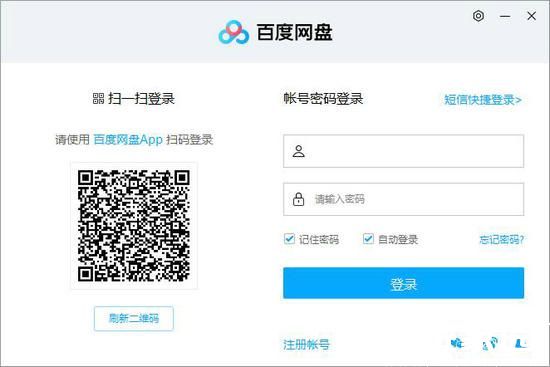
百度网盘怎么加好友
1.然后再点击网盘主页面上方的“分享”菜单项。
2.在左侧点击下方的“添加好友”按钮。
3.然后在弹出的对话框中输入对方的百度账号,点击后面的搜索按钮。
4.搜索完毕后,该好友即可显示在下方,点击”加为好友“按钮。
5.添加成功后,点击左侧上方的“好友”按钮,即可看到所有的好友列表了。
6.然后单击选中后在右侧我们可以看到聊天对话框,在最下方的输入文字信息,点击发送即可聊天,如果分享文件,点击左侧的‘分享文件“按钮,然后在弹出的对话框中点击选中网盘中的文件或点击左下角按钮上传电脑中文件,最后点击后面的发送按钮即可。
相关文章
- 百度网盘怎么提取别人的链接 百度网盘提取链接步骤 2024-09-14
- 2024百度网盘svip激活码在哪 2024百度网盘svip一天激活码最新分享 2024-09-02
- 百度网盘30秒无限试用怎么用?百度网盘30秒无限试用教程 2024-09-02
- 百度网盘16位兑换码怎么获取?网盘万能激活码16位免费领取 2024-09-02
- 2024百度网盘svip一天激活码有哪些?百度网盘svip1天激活码怎么用? 2024-09-02
- 2024百度网盘会员领取1天 百度网盘vip试用1天链接 2024-09-02
- 2024百度网盘svip一天激活码怎么用 2024百度网盘svip一天激活码分享 2024-08-30
- 手机百度网盘下载慢怎么解决 手机百度网盘下载慢解决方法 2024-07-19
- 百度网盘激活码在哪里兑换 百度网盘激活码免费领取2022 2024-07-19
- 百度网盘删除文件在哪里可以恢复 百度网盘删除的文件怎么恢复 2024-07-02
- 百度网盘怎么清理空间 百度网盘清理空间操作步骤一览 2024-07-01
- 百度网盘怎么解压压缩包 百度网盘解压压缩包操作步骤一览 2024-07-01
最新教程
2024-11-08 14:20
微信查删单向好友功能使用说和教程 微信查删单向好友功能怎么使用
2024-09-23 08:50
2024今日小鸡最新答案是什么 2024今日小鸡最新答案分享
2024-09-18 23:49
腾讯手游助手怎么玩ios 腾讯手游助手玩ios方法
2024-09-18 23:40
Win10存在受损的安装文件怎么办 Win10存在受损的安装文件解决方法
2024-09-18 23:40
鸿蒙系统4.0怎么升级 华为鸿蒙harmonyos4.0下载升级教程
2024-09-18 23:13
Win10怎么搜索电脑里的文件 Win10搜索电脑里的文件方法介绍
应用教程
- 微信查删单向好友功能使用说和教程 微信查删单向好友功能怎么使用
- 宏碁win11怎么开启vt 宏碁win11开启vt方法介绍
- 宏碁win11笔记本如何让电池充电到100% 宏碁win11笔记本让电池充电到100%的方法
- 宏碁win11开始菜单怎么更换位置 宏碁win11开始菜单更换位置方法介绍
- 宏碁win11怎么不联网跳过去 宏碁win11不联网跳过去操作方法
- 宏碁win11什么时候推送 宏碁win11推送时间介绍
- 宏碁win11改win10怎么操作 宏碁win11改win10操作方法
- 宏碁win11怎么退回win10 宏碁win11退回win10方法介绍
- 宏碁win11跳过联网激活怎么操作 宏碁win11跳过联网激活操作方法
- 索尼PlayStation Network账号与Steam账号怎么绑定 索尼PlayStation Network账号与Steam账号绑定方法
资讯排行
- win7支持uefi引导吗 win7支持uefi引导吗问题解析
- win7用legacy还是uefi win7用legacy还是uefi问题解析
- 当前系统是uefi启动无法安装win7是怎么回事 当前系统是uefi启动无法安装win7解决方法
- uefi引导强制安装32位win7怎么操作 uefi引导强制安装32位win7操作方法
- win7怎么打开文件扩展名方法 win7怎么打开文件扩展名教程
- win7文件扩展名怎么改 win7文件扩展名更改方法
- win7亮度调节不见了怎么办 win7亮度调节不见了解决方法
- 台式电脑win7亮度调节在哪里 台式电脑win7亮度调节位置一览
- win7亮度调节快捷键是什么 win7亮度调节快捷键解析
- win7亮度调节不了是什么原因 win7亮度调节不了问题解析
